كيف تقوم تلقائيًا بحفظ مرفقات Gmail في Google Drive
إذا كان لديك ملف مهم في Gmail وتريد حفظه على Google Drive ، فإن هذا المنشور يوضح كيف يمكن القيام بذلك. من الممكن حفظ المرفقات من Gmail إلى Google Drive(save attachments from Gmail to Google Drive) بمساعدة هذا البرنامج التعليمي البسيط. لمعلوماتك ، لا تحتاج إلى تنزيل أي برنامج تابع لجهة خارجية أو ملحق أو اختيار أي خدمة لأن Gmail يسمح للمستخدمين بالقيام بذلك باستخدام خيار مدمج.
Gmail هي خدمة بريد إلكتروني شائعة وجديرة بالثقة يمكنك استخدامها لأي غرض. على الرغم من دمج Gmail و Google Drive في بعضهما البعض ، إلا أن (Google Drive)Gmail لا يحفظ الصور أو أي مرفقات أخرى في Google Drive افتراضيًا. ولكن ، في بعض الأحيان ، قد تحتاج إلى الاحتفاظ بملف على Google Drive حتى تتمكن من استخدامه أو مشاركته مع شخص ما.
يرجى(Please) ملاحظة أنه يمكنك حفظ أي مرفق ، بما في ذلك الصورة ، والمستند ، وما إلى ذلك. ومع ذلك ، في بعض الأحيان ، قد لا ترى الخيار الذي سنعرضه لك هنا. في مثل هذه الأوقات ، تحتاج إلى اختيار الطريقة اليدوية. هذا يعني أنك بحاجة إلى حفظ المرفق وتحميله على Google Drive يدويًا. بخلاف ذلك ، يمكنك اتباع هذا الدليل لإنجاز المهمة.
كيفية حفظ مرفقات Gmail تلقائيًا في (Gmail)Google Drive
لحفظ المرفقات من Gmail إلى Google Drive ، اتبع هذه الخطوات-
- افتح بريدًا إلكترونيًا يحتوي على مرفقات.
- انقر فوق(Click) الزر Save to Drive / Save all to Drive .
- حدد المسار الذي تريد حفظه.
للبدء ، قم بتسجيل الدخول إلى حساب Gmail الخاص بك من مستعرض ويب على جهاز الكمبيوتر الخاص بك وافتح بريدًا إلكترونيًا يحتوي على مرفقات.
إذا كان البريد الإلكتروني يحتوي على مرفق واحد ، فلن تجد أي خيار افتراضيًا. تحتاج إلى تمرير الماوس فوق المرفق للحصول على الزر " حفظ في Drive ".(Save to Drive )
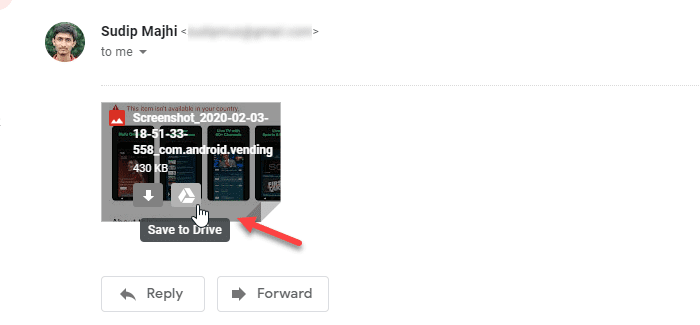
هذا يحفظ المرفقات في الدليل الجذر. إذا كنت تريد نقله إلى مجلد معين ، فيمكنك النقر فوق الزر تنظيم(Organize ) ، وتحديد المسار الذي تريد حفظ الملف فيه.
إذا كان بريدك الإلكتروني يحتوي على مرفقات متعددة وتريد حفظها جميعًا في Google Drive ، فلا داعي لاستخدام الطريقة كما هو مذكور أعلاه.
بدلاً من ذلك ، يمكنك النقر فوق الزر Save all to Drive للقيام بذلك تلقائيًا.

كالعادة ، يمكنك نقل الملفات إلى مجلد آخر بمجرد حفظها في تخزين Google Drive .
هذا هو! اتمني ان يكون مفيدا.
Related posts
Google Drive أشرطة الفيديو لا تلعب أو تظهر blank screen
كيفية حفظ الملفات من LibreOffice مباشرة إلى Google Drive
Cyberduck: Free FTP، SFTP، WebDAV، Google Drive client ل Windows
Google Drive يحتفظ تحطمها على Windows PC
Move Shared folder إلى محرك أقراص آخر مع أذونات في Google Drive
كيفية تحسين تخزين محرك جوجل الخاص بك
كيفية تحويل Excel file إلى PDF online باستخدام Google Drive
كيفية Backup Gmail إلى Hard Drive على Windows 10
كيفية حفظ مرفقات Outlook email في Google Drive على باد
غير قادر على تحميل الملفات إلى Google Drive في Windows 10
كيفية تشفير وتأمين ملفاتك على Google Drive
كيفية تأمين Google or Gmail account من المتسللين
onedrive vs Google Drive - وهو أفضل Cloud Service؟
كيف اصنع Business Card في Google Drive
5 طرق لتحميل الملفات إلى Google Drive
كيفية تشفير Document المخزنة على Google Drive
كيفية مزامنة Ubuntu مع Google Drive الخاص بك
كيفية المسح الضوئي إلى Google Drive بهاتفك
قم بعمل نُسخ رقمية سريعة باستخدام Google Drive وهاتفك
كيفية نقل Google Drive إلى Google account آخر؟
